Azure API Management で通知と電子メール テンプレートを構成する方法
適用対象: Developer | Basic | Basic v2 | Standard | Standard v2 | Premium | Premium v2
API Management には、特定のイベントの電子メール通知を構成する機能と、API Management インスタンスの管理者および開発者との通信に使用される電子メール テンプレートを構成する機能があります。 この記事では、使用可能なイベントの通知を構成する方法について説明し、これらのイベントに使用できる電子メール テンプレートを構成する方法の概要を示します。
前提条件
API Management サービス インスタンスを保有していない場合は、Azure API Management インスタンスの作成に関するクイックスタートを完了します。
API Management インスタンスに移動します。
Azure portal で、[API Management サービス] を検索して選択します。
![[API Management サービス] を選択する](../includes/media/api-management-navigate-to-instance/view-apim-1.png)
[API Management サービス] ページで、ご自身の API Management インスタンスを選択します。
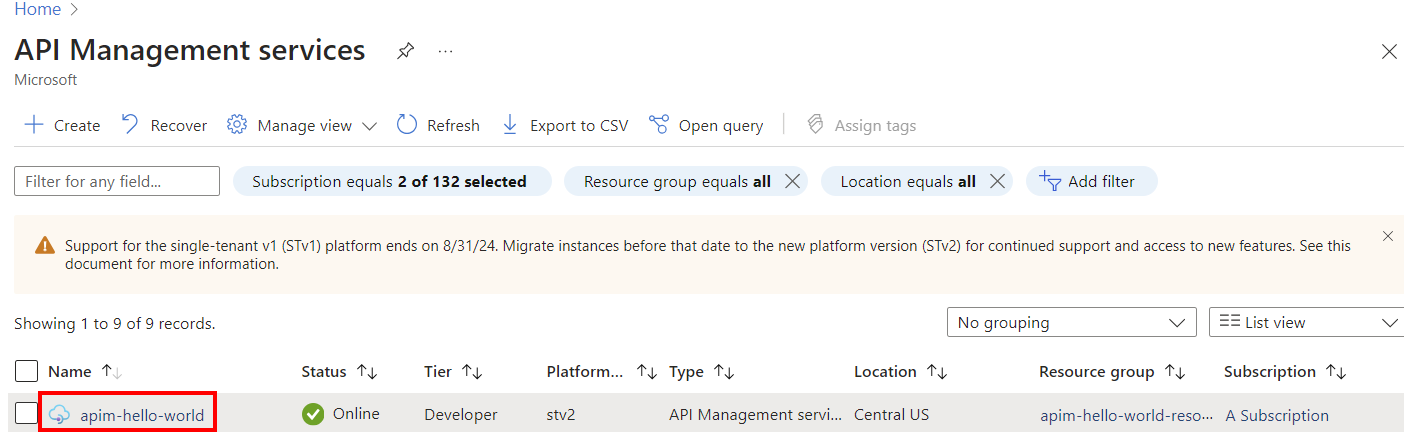
ポータルで通知を構成する
API Management インスタンスの左側のナビゲーションで、[通知] を選択して、使用可能な通知を表示します。
通知に対して、次のイベントを構成できます。
- [サブスクリプション要求 (承認が必要)] - 指定された電子メール受信者およびユーザーは、承認が必要な成果物のサブスクリプション要求に関する電子メール通知を受け取ります。
- [新しいサブスクリプション] - 指定された電子メール受信者およびユーザーは、新しい成果物のサブスクリプションに関する電子メール通知を受け取ります。
- [BCC] - 指定された電子メール受信者およびユーザーは、開発者宛てに送信されたすべての電子メールの電子メール ブラインド カーボン コピーを受け取ります。
- [アカウントの使用停止メッセージ] - 指定された電子メール受信者およびユーザーは、アカウントの使用が停止されたときに電子メール通知を受け取ります。
- [サブスクリプション クォータ制限間近] - 指定された電子メール受信者およびユーザーは、サブスクリプションの使用量が使用量クォータに近づいたときに電子メール通知を受け取ります。
通知を選択し、通知する 1 つ以上のメール アドレスを指定します。
- 管理者のメール アドレスを追加するには、[管理者の追加] を選択します。
- 別のメール アドレスを追加するには、[メールの追加] を選択し、メール アドレスを入力して、[追加] を選択します。
- 必要に応じて、引き続きメール アドレスを追加します。
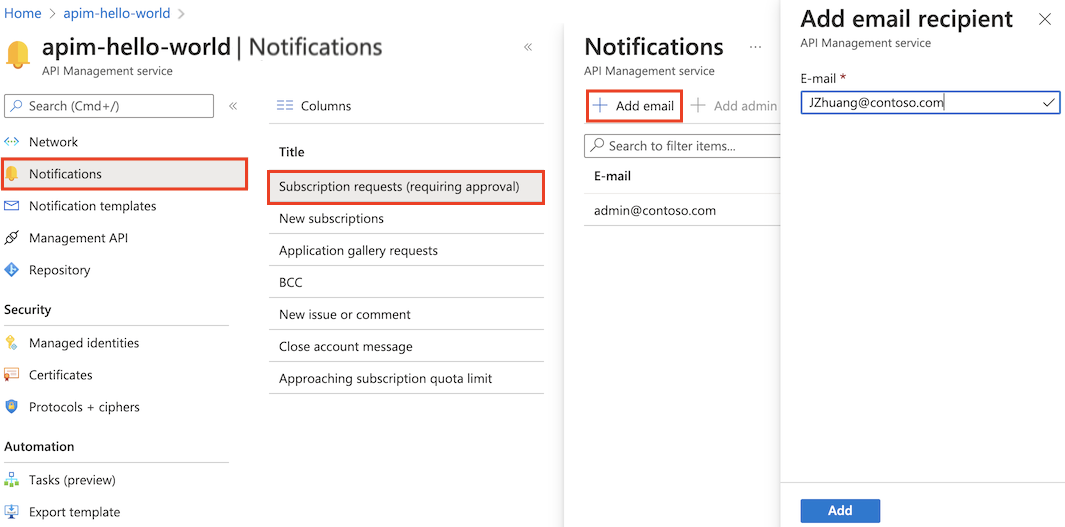
通知テンプレートの構成
API Management には、サービスにアクセスして使用するときに開発者に自動的に送信される管理電子メール メッセージの通知テンプレートがあります。 次の通知テンプレートが用意されています。
- 承認されたアプリケーション ギャラリーへの送信 (非推奨)
- 開発者向けのお別れのあいさつ
- 開発者向けのクォータ制限間近通知
- 開発者向けウェルカム レター
- メールアドレスの変更通知
- ユーザーの招待
- 問題に追加された新しいコメント (非推奨)
- 新しい開発者アカウントの確認
- 新しい問題の受信 (非推奨)
- アクティブ化された新しいサブスクリプション
- パスワードの変更確認
- サブスクリプション要求の拒否
- サブスクリプション要求の受信
それぞれの電子メール テンプレートは、件名がプレーンテキスト形式で記述され、本文定義が HTML 形式で記述されています。 必要に応じてそれぞれの項目をカスタマイズできます。
Note
テンプレート内の HTML コンテンツは整形式で、XML 仕様に準拠している必要があります。 文字は使用できません。
ポータルで通知テンプレートを表示および構成するには、次の手順を実行します。
左側のメニューで、[通知テンプレート] を選択します。
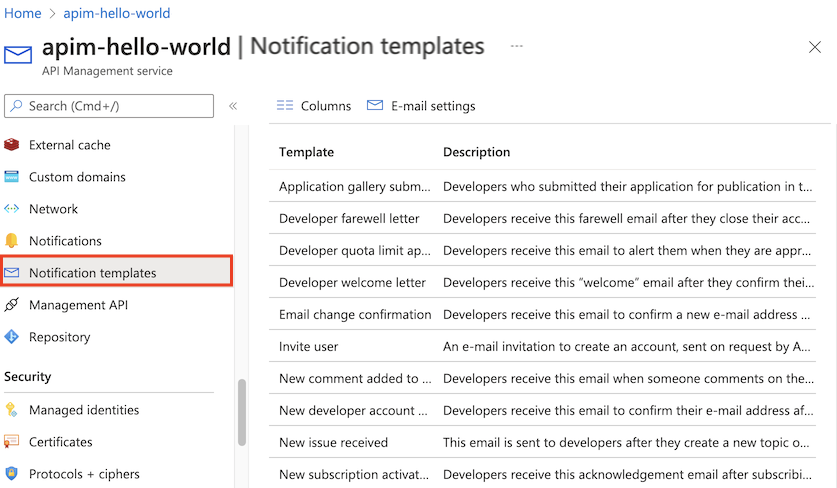
通知テンプレートを選択し、エディターを使用してテンプレートを構成します。
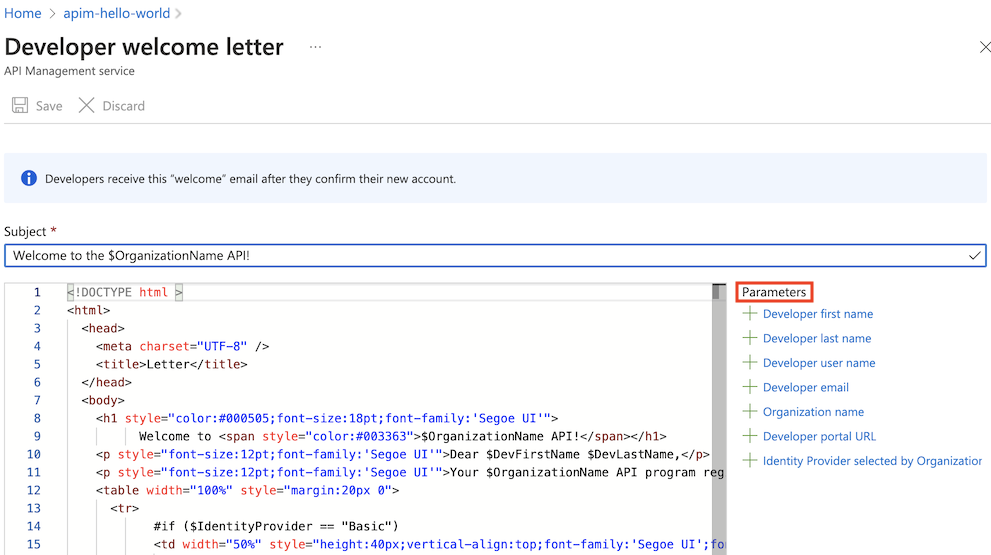
- [パラメーター] には、パラメーターの一覧が表示されます。件名または本文にパラメーターを挿入しておくと、電子メールの送信時にパラメーターが指定された値と置き換えられます。
- パラメーターを挿入するには、パラメーターを挿入する場所にカーソルを置いた状態で、パラメーター名を選択します。
電子メール テンプレートに加えた変更を保存するには、[保存] を選択します。変更を取り消すには、[破棄] を選択します。
電子メールの設定を構成する
API Management インスタンスから送信される通知の一般的な電子メール設定を変更できます。 管理者のメール アドレス、通知を送信する組織の名前、および送信元のメール アドレスを変更できます。
重要
差出人のメール アドレスを変更すると、受信者がメールを受信できなくなる可能性があります。 次のセクションの考慮事項を参照してください。
メール設定を変更するには:
- 左側のメニューで、[通知テンプレート] を選択します。
- [電子メールの設定] を選択します。
- [全般メール設定] ページで、次の値を入力します。
管理者のメール - すべてのシステム通知とその他の構成済み通知を受信するメール アドレス
組織名 - 開発者ポータルと通知で使用する組織の名前
送信元メール アドレス - API Management インスタンスからの通知の
Fromヘッダーの値。 API Management は、この送信元アドレスに代わって通知を送信します。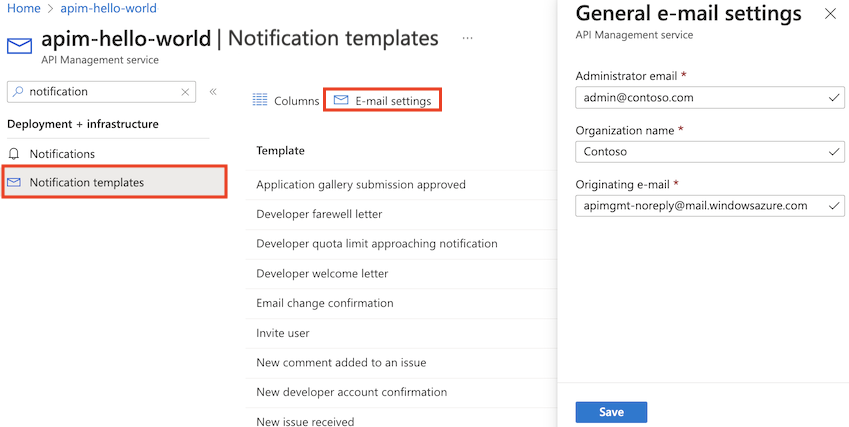
- [保存] を選択します。
送信元のメール アドレスを変更する際の考慮事項
送信元のメール アドレスを変更すると、API Management からのメール通知の受診者が影響を受ける可能性があります。
[送信元アドレス] の変更 - 送信元の電子メール アドレス (
no-reply@contoso.comなど) を変更すると、Fromのアドレス ヘッダーはnoreply@contoso.com apimgmt-noreply@mail.windowsazure.comになります。 これは、メールが、送信元のメール アドレスのメール サーバーではなく、API Management から送信されるからです。メールがスパム フォルダーに設定される - 一部の受診者が API Management からのメール通知を受信できなくなるか、メールがスパム フォルダーに送信される可能性があります。 これは、組織の SPF または DKIM メール認証設定に応じて起こる可能性があります。
SPF 認証 - 送信元のメール アドレス ドメインを変更した後、メールが SPF 認証に合格しなくなる可能性があります。 SPF 認証とメールの配信を完了するには、メール アドレスで指定されているドメインの DNS データベースに次の TXT レコードを作成します。 たとえば、メール アドレスが
noreply@contoso.comの場合は、contoso.com の管理者に連絡して、次の TXT レコードを追加してもらいます: "v=spf1 include:spf.protection.outlook.com include:_spf-ssg-a.microsoft.com -all"DKIM 認証 - メール認証のために DKIM に対して有効な署名を生成するには、API Management では、送信元のメール アドレスのドメインに関連付けられている秘密キーが必要です。 ただし、現在はこの秘密キーを API Management でアップロードすることはできません。 したがって、有効な署名を割り当てるには、API Management では
mail.windowsazure.comドメインに関連付けられている秘密キーを使用します。